 Colocar trusses
Colocar trusses
|
Herramienta |
Conjunto de herramientas |
|
Truss
|
Aparejos/Braceworks |
La herramienta Truss y la herramienta Imán comparten la misma posición en el conjunto de herramientas Aparejos/Braceworks. Haga clic y mantenga el mouse en la herramienta visible para abrir la lista Herramientas asociadas y seleccione la herramienta deseada.
La herramienta Truss coloca una sección de truss en el dibujo Dependiendo del recurso seleccionado, el truss puede ser un elemento recto, curvo (o circular), de bisagra o de esquina.
Trusses de bisagra son tratados como uniones en cálculos de Braceworks. Se supone que bisagras de libro son estructuras que no soportan carga, y se supone que bisagras de centro sí soportan carga.
Puede colocar un truss a la vez, o colocar múltiples truss para crear una línea de truss. Truss pueden ser insertados horizontalmente, verticalmente o en un ángulo de suspensión personalizado. Dado que puede que cambie entre modos de truss durante la colocación, recuerde los accesos directos U,I,O,P.[,] para cambiar modos (consultar Ventana de aplicación).
Use la herramienta Etiqueta de datos para agregar una etiqueta al truss; consulte Agregar etiquetas de datos y rótulos.
|
Modo |
Descripción |
|
Símbolo de trus |
Seleccione el truss a insertar |
|
Cambiar punto de inserción
|
Al conectar un truss a un truss existente, haga clic para cambiar el punto de inserción del truss insertado al siguiente imán |
|
Inserción única
|
Inserta un único objeto de truss |
|
Inserción distribuida
(sólo en truss recto) |
Inserta múltiples objetos de truss en una fila |
|
Colocación horizontal
|
Coloca truss horizontales; el ángulo de suspensión es 0 (cero) grados |
|
Colocación vertical
|
Coloca truss verticales; el ángulo de suspensión es 90 grados |
|
Colocación personalizada
|
Coloca trusses en el Ángulo de suspensión especificado. |
|
Ángulo de suspensión |
Especifique el ángulo de suspensión para Colocación personalizada |
|
Numeración automática
|
Al alternar su activación, activa numeración automática a medida que objetos son colocados |
|
Preferencias de numeración automática
|
Configura las preferencias de numeración automática |
Un objeto de truss cuya definición de símbolo no puede ser ubicada se presentará con geometría predeterminada hasta que un símbolo de reemplazo es asignado.
Colocar un objeto de truss
Puede comenzar un nuevo sistema de trusses colocando uno o más objetos de truss.
Para colocar un truss o una línea de trusses:
Haga clic en la herramienta y luego haga clic en Símbolo de truss en la barra de herramientas para seleccionar un recurso desde el Selector de recursos. Si el símbolo seleccionado no tiene datos suficientes para cálculos adecuados, se abre el cuadro de diálogo Propiedades de truss; consulte Configurar parámetros de truss personalizados.
Si un símbolo de truss es accidentalmente insertado por la herramienta Inserción de símbolo, la funcionalidad de truss no estará presente. Al ser insertado correctamente, la paleta Información del objeto presenta “Truss” para el truss seleccionado.
Haga clic en modo de inserción. El modo Inserción distribuida solo es aplicable a trusses rectos.
El modo Cambiar punto de inserción sólo es aplicable al agregar trusses a un truss existente.
Haga clic en el submodo de colocación para determinar el ángulo de suspensión. Una vista 3D es recomendada al colocar trusses verticales distribuidos. Si Colocación personalizada es seleccionada, especifique el Ángulo de suspensión.
Haga clic una vez para configurar el punto de inserción de truss.
Haga uno de los siguientes:
En modo Inserción distribuida, mueva el mouse para orientar el truss, y haga clic nuevamente para colocarlo. Para un truss de bisagra, haga clic una tercera vez para configurar el ángulo de truss.
En modo Inserción distribuida, haga clic para colocar el primer truss. Mueva el mouse para orientar y colocar los trusses a lo largo de una línea; trusses son colocados extremo-a-extremo, y la vista previa indica cuántos trusses fueron colocados. Haga clic nuevamente para colocar trusses a lo largo de la longitud completa de la línea. Si la longitud de línea no es un múltiplo exacto de la longitud de truss seleccionada, un truss adicional es agregado para completar la línea, resultando en una línea de truss más larga.
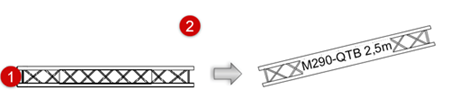
Agregar un truss en modo Inserción única en vista Superior/Plano
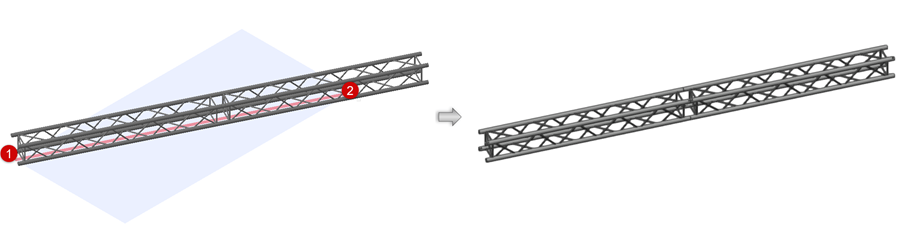
Agregar un truss en modo Inserción distribuida en una vista 3D
Truss de bisagra son colocados de manera similar y sólo pueden ser colocados en modo Inserción única. Después de la colocación, seleccione la bisagra y ajuste el ángulo de bisagra con los controladores (o edite el Ángulo de bisagra en la paleta Información del objeto). El ángulo de bisagra debe estar entre el Ángulo mínimo y Máximo especificado en el cuadro de diálogo Propiedades de truss; si no es así, el ángulo válido más cercano será usado.
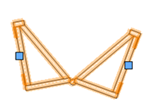
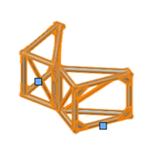
Ajustar el ángulo de bisagra después de colocar (vistas 2D y 3D)
Los parámetros pueden ser editados más adelante desde la paleta Información del objeto (consulte Propiedades de trus).
Conectar trusses para formar un sistema
Cuando agrega un truss a otro truss o una línea de trusses, es automáticamente insertado en el mismo ángulo de suspensión que el sistema existente, incluso si un diferente modo de colocación o ángulo de suspensión es especificado. Dependiendo del recurso seleccionado, el truss agregado puede ser un elemento recto, curvo (o circular), de bisagra o de esquina.
Para crear un sistema de trusses válido, coloque símbolos de truss que son compatibles con los trusses existentes (mismo fabricante y tipo de truss).
También puede arrastrar un truss existente a un punto de conexión deseado en el sistema, o copiar un truss existente y agregar el truss copiado a un sistema, presionando la tecla Ctrl (Windows) o la tecla Option (Mac) mientras hace clic-arrastrar.
Para agregar trusses a un sistema existente:
Haga clic en la herramienta y el modo, y seleccione el símbolo de truss, según lo descrito en la sección más arriba.
Mueva el mouse sobre un truss existente; conexiones válidas son resaltadas.
Dependiendo del tipo de truss a conectar y la vista, diferentes opciones de inserción son presentadas en vista previa. Por ejemplo, conectar un truss de esquina de tres vías muestra diferentes opciones que la conexión de un truss de cuatro vías, y la conexión de una bisagra de libro muestra diferentes opciones que la conexión de una bisagra central. Para todo truss, la vista Superior/Plano proporciona diferentes opciones que la inserción 3D.
Conectar un truss vertical depende de la vista actual. En vista Superior/Plano, trusses sólo pueden ser agregados al extremo superior de un truss existente; en vistas 3D, trusses pueden ser agregados al extremo superior o inferior.
Conectar trusses en un ángulo de suspensión personalizado también depende de la vista actual. Para mejores resultados, configure una vista que es perpendicular a la dirección del truss y use proyección ortogonal.
Si nada es resaltado, puede haber una conexión ya colocada, o los trusses pueden no ser conectores compatibles.
Cuando la ubicación deseada es resaltada, haga uno de los siguientes para insertar el truss:
Si está colocando más del mismo tipo de trusses en modo Inserción única o modo Inserción distribuida, haga clic en la ubicación resaltada (donde acoplamiento de imán de truss ocurre) para colocar el nuevo truss, conectado al sistema.
Si está colocando un truss de esquina o bisagra, haga clic una vez para colocar el elemento de truss en la ubicación resaltada (donde acoplamiento de imán de truss ocurre). En una vista 3D, aparece el plano de trabajo con una línea guía roja; mueva el mouse para ver las posibles orientaciones para el elemento de truss, y haga clic cuando tiene la orientación correcta. Para una bisagra, haga clic una vez más para especificar el ángulo de truss. En vista Superior/Plano, no puede ver el plano de trabajo o la línea guía.
Si tiene problemas conectando al sistema con la orientación deseada, especialmente en vista Superior/Plano, haga clic en el modo Cambiar punto de inserción (que actúa como un botón en lugar de un modo). Esto cambia el punto de inserción del truss insertado al siguiente imán. En vista Superior/Plano, hacer clic en el botón cambia entre imanes 2D, y en una vista 3D, cambia entre imanes 2D y 3D.

Al conectar a un truss existente, haga clic para conectar, mueva el mouse para orientar (o haga clic en el modo Cambiar punto de inserción), y haga clic para colocar

Después de colocar, ajuste el ángulo de bisagra con los controladores o desde la paleta Información del objeto. El ángulo de bisagra debe estar entre el Ángulo mínimo y Máximo especificado en el cuadro de diálogo Propiedades de truss; si no es así, el ángulo válido más cercano será usado.
Los parámetros pueden ser editados más adelante desde la paleta Información del objeto (consulte Propiedades de trus).







